当您打开 Microsoft Edge 浏览器时,如果您没有设置任何其他首选项,将显示默认的新标签页。
Edge 浏览器中的新标签页可让您直接了解当前天气,有一个搜索栏可直接通过 Bing 搜索,并显示各种当前新闻。
您可以根据自己的喜好完全自定义新标签页。您可以设置自己的图像、隐藏内容、设置特定主题等等。
在这篇文章中,我将向您解释如何根据您的喜好完全自定义 Microsoft Edge 浏览器的新标签页。
在 Microsoft Edge 浏览器中自定义新标签页
要更改新标签页,请打开 Microsoft Edge 浏览器。然后单击右上角的齿轮图标。
师
Microsoft Edge 新标签页有多种布局可供选择。每种布局都为新标签页提供了不同的体验。
您可以选择的布局具有特色、鼓舞人心、信息丰富且可定制。如果您想根据自己的喜好自定义新标签页,请选择“自定义”。
地区和语言
Microsoft Edge 新标签页根据所选区域和语言选择新闻和信息。如果您希望在新标签页上以其他语言查看其他地区的新闻和信息,请在此处选择所需的地区和语言。
捷径
在新标签页的顶部,您将看到快捷方式。默认情况下,这是 1 行,其中最常访问的网站作为快捷方式。
您可以将此行扩展为 2 行或完全禁用它,以不再在新标签页上显示快捷方式。
您可以单独更改每个快捷方式。您可以通过将鼠标移到快捷方式上来完成此操作。然后右侧将出现一个附加菜单按钮。单击它可以更改快捷方式名称。删除快捷方式,将其固定到页面或固定到任务栏。
Achtergrond
新的 Microsoft Edge 中的选项卡 浏览器默认提供当天的壁纸。微软每天都会选择不同的背景。如果您启用了当日背景选项,您将在新选项卡中看到该背景。
您还可以调整新选项卡的背景设置。例如,您可以通过选择“关闭”来删除背景,然后将显示空白背景。您还可以选择当天的图像、当天的图像或视频或将您自己的图像设置为背景。
如果您希望将整个 Microsoft Edge 浏览器设置为特定颜色或主题,请选择“自定义主题”。
后台还添加了“问候语”等动态组件。这是一小段动态文本,用荷兰语显示您当前的位置和当前的天气。
您还可以启用或禁用此问候语,就像 办公室侧边栏.
Inhoud
最后,您可以更改新标签页上显示的内容。内容涉及最近的新闻、包含文章、当前天气和交通状况的信息标题。这取决于先前选择的显示内容选项。
您可以选择以四种不同的方式显示内容。您可以将内容设置为可见,所有内容将立即在新标签页上可见。
您可以使内容部分可见。然后内容向下移动几厘米,顶部变大。
您只能使标题可见。然后所有内容进一步向下移动,直到只有标题可见,例如体育、我的动态等
或者您可以完全禁用该内容。这样就不会显示任何新闻,也不会显示当前交通状况、当前天气和娱乐新闻等小部件。
我希望已经通知您这一点。感谢您的阅读!

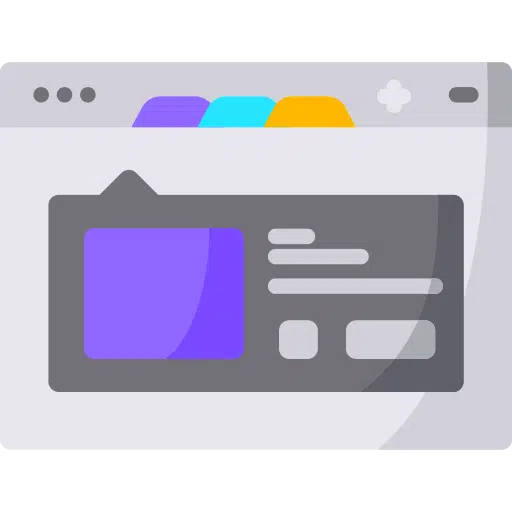
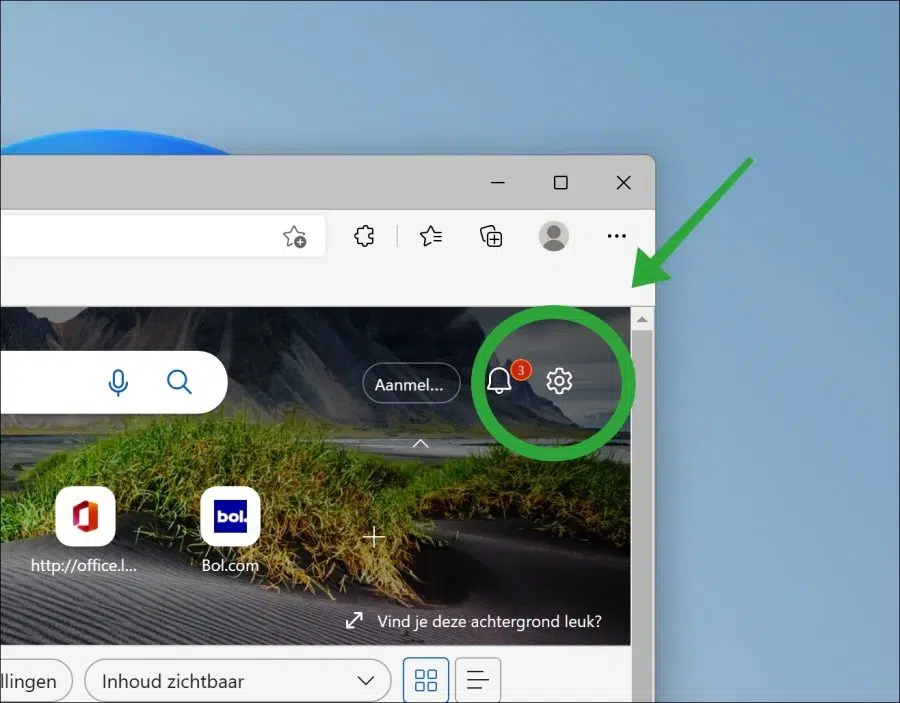
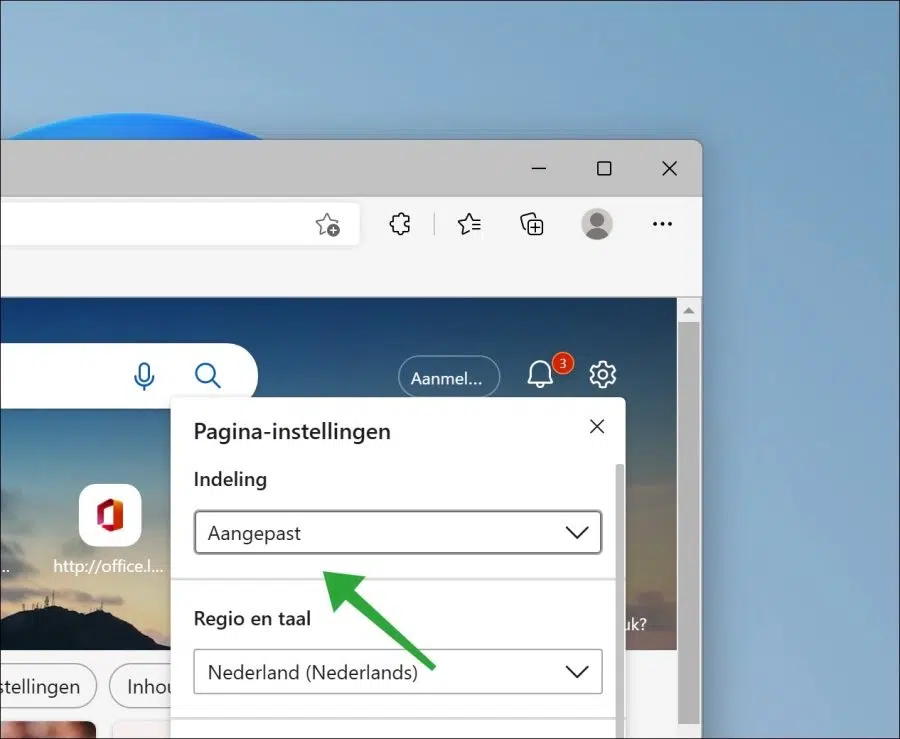
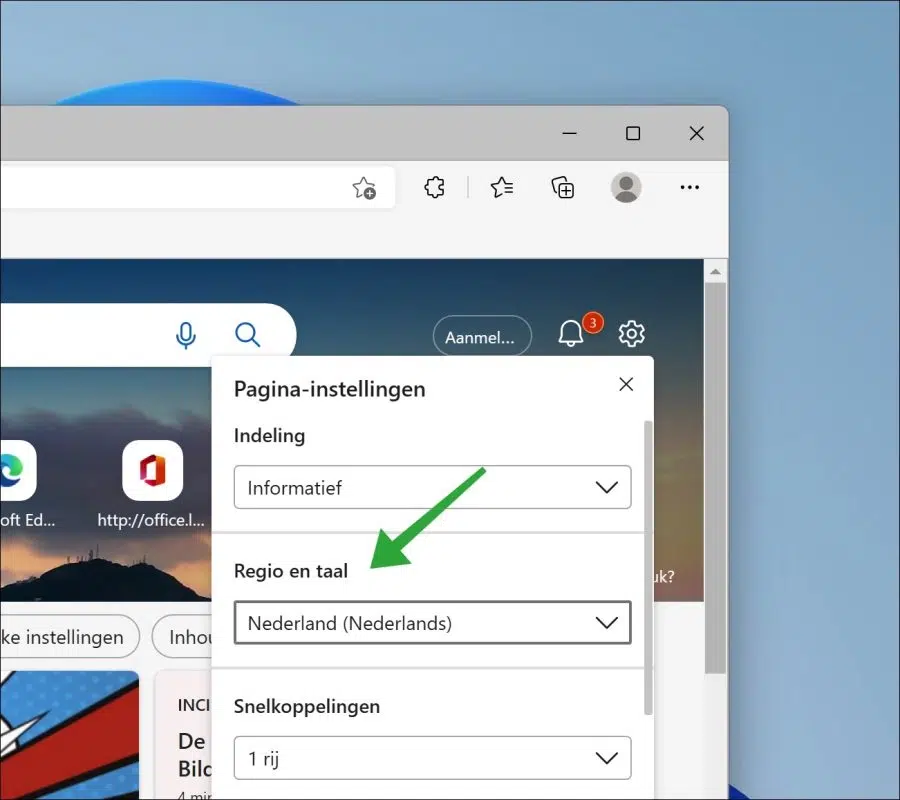
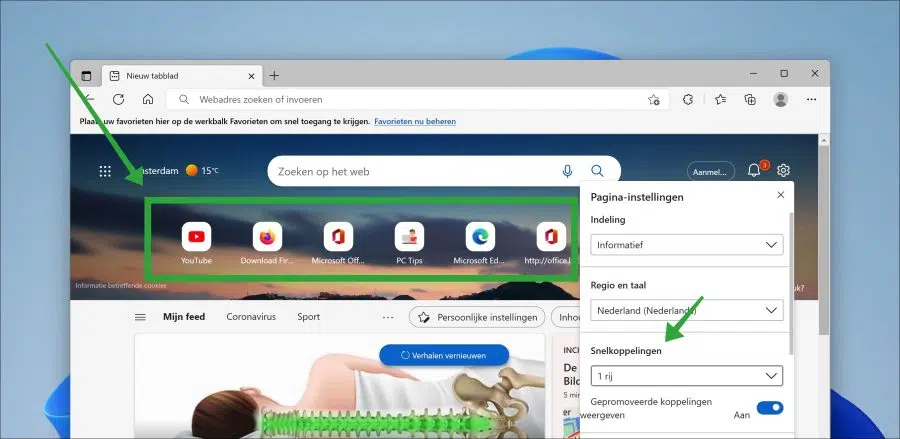
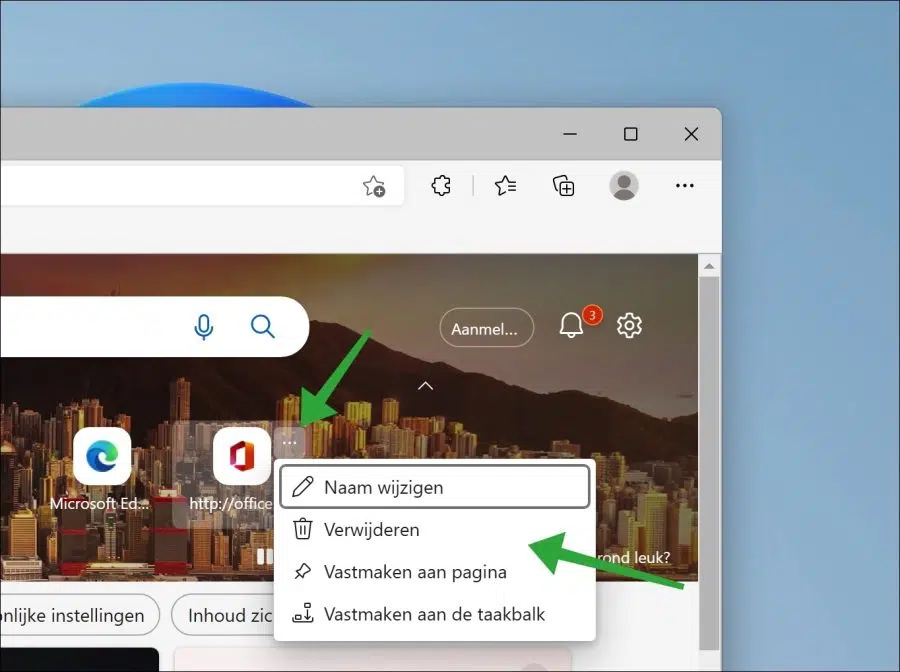
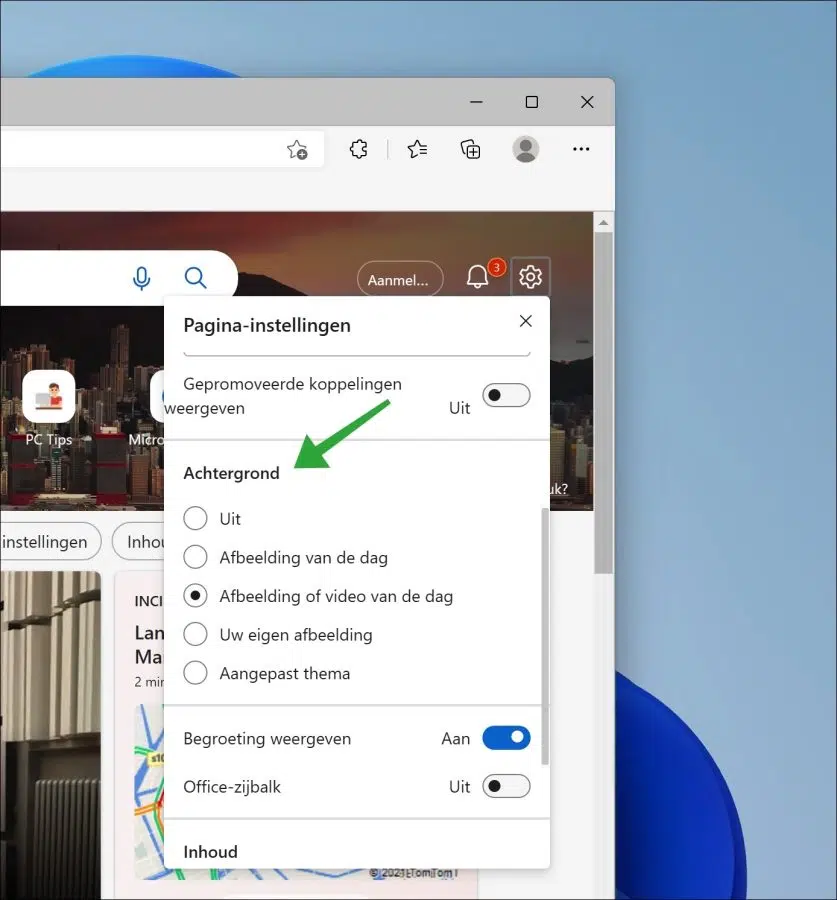
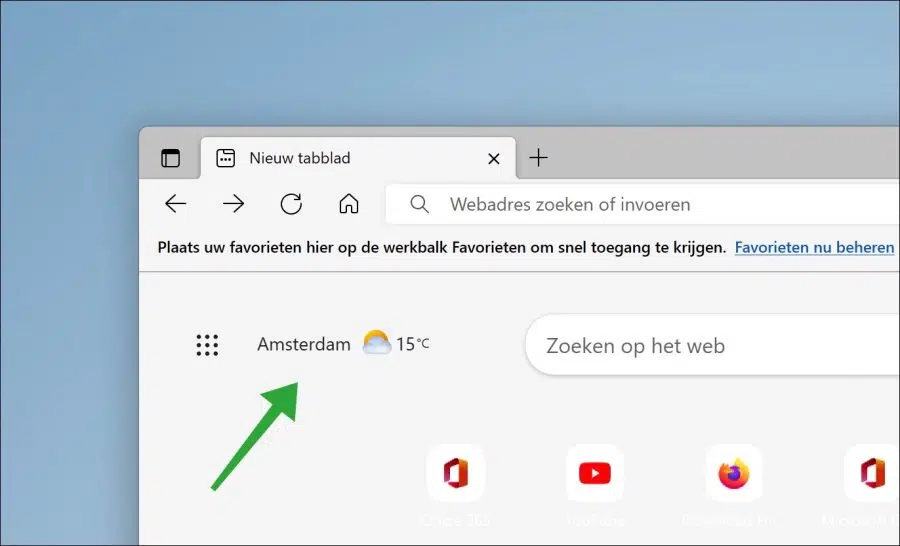
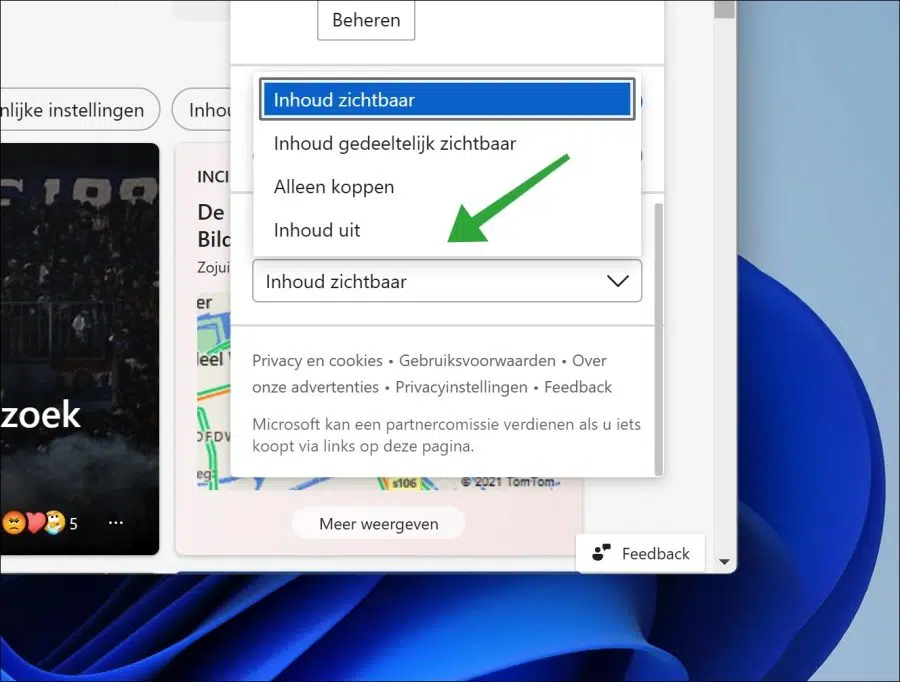
在 Edge 中,您可以将新选项卡自定义为您选择的站点。
前往设置 …
点击扩展
然后点击管理扩展
在左上角,查找“重定向”
新标签重定向将出现在右侧
通过此扩展,您可以根据自己的意愿自定义新选项卡的默认站点。